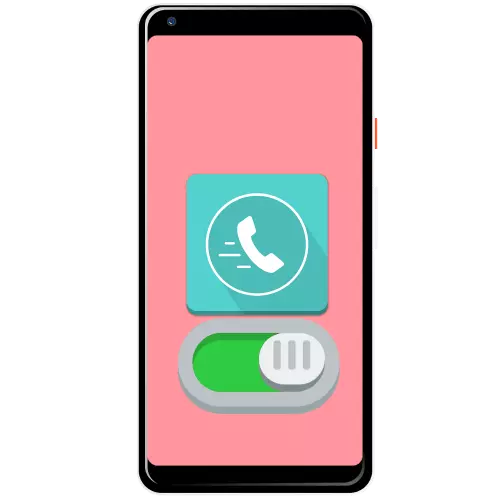
Metoda 1: Lista e Favorites
Shumica e aplikacioneve të aksioneve për thirrjen e mbështetur opsionin që ju nevojitet në formën e krijimit të një kategorie të veçantë të abonentëve të përzgjedhur. Si shembull, ne japim një sekuencë veprimi për "Clean" Dialer Android 10.
- Hapni aplikacionin, pastaj shkoni në skedën "Quick Set" dhe takoni lidhjen "Konfigurojeni Set".
- Shfaqet një listë e kontakteve - rrotulloni atë në rekord që dëshironi të caktoni dhe klikoni mbi të.
- Një dritare popup do të hapet me të dhënat e pajtimtarit - prekni yjet, pastaj prekni "Back" ose bëni gjestin e duhur.
- Tani kontakti i dedikuar do të jetë në skedën "të shpejtë".
- Për të shtuar më shumë shënime, hapni librin e telefonit, takoni në pajtimtarin e dëshiruar dhe përsëritni hapin 3.



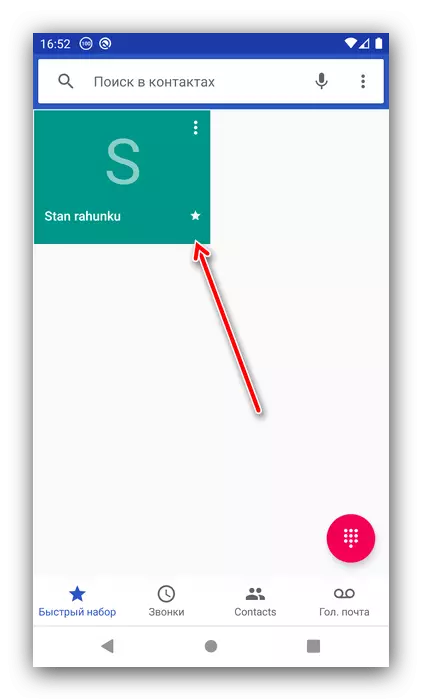
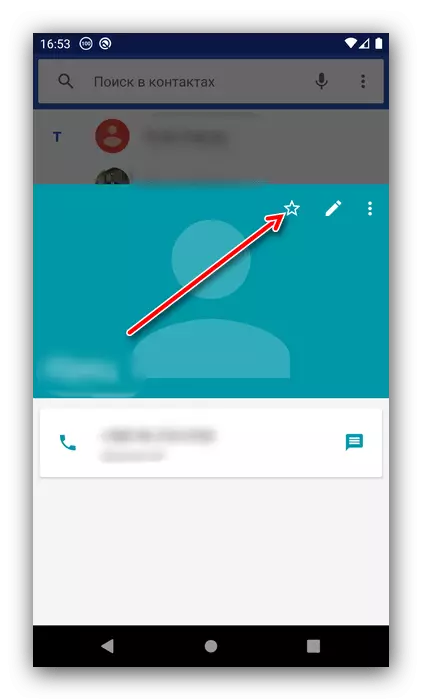
Për fat të keq, kjo metodë nuk ju lejon të caktoni një grup të shpejtë në butonat e tastierës.
Metoda 2: Krijimi i një etiketa
Ju gjithashtu mund të bëni qasje në grup në një grup për një trokitje e lehtë duke përdorur krijimin e një shkurtore, e cila pastaj duhet të vendoset në një nga desktops smartphone.
- Hapni aplikacionin e kontaktit, më pas prekni hyrjen e dëshiruar.
- Trokitni lehtë mbi tre pikë në krye të djathtë dhe përdorni artikullin "Krijo etiketë".
- Shtypja e butonit "Shto Automatik" bën një etiketë në hapësirën e parë të lirë.
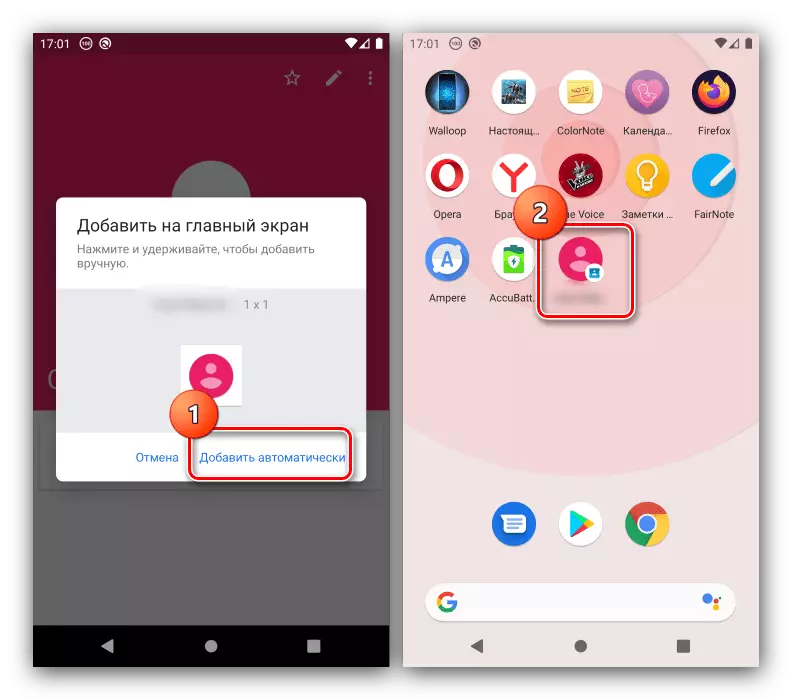
Për heqjen e sendit në një desktop arbitrar, klikoni mbi të dhe tërheq.

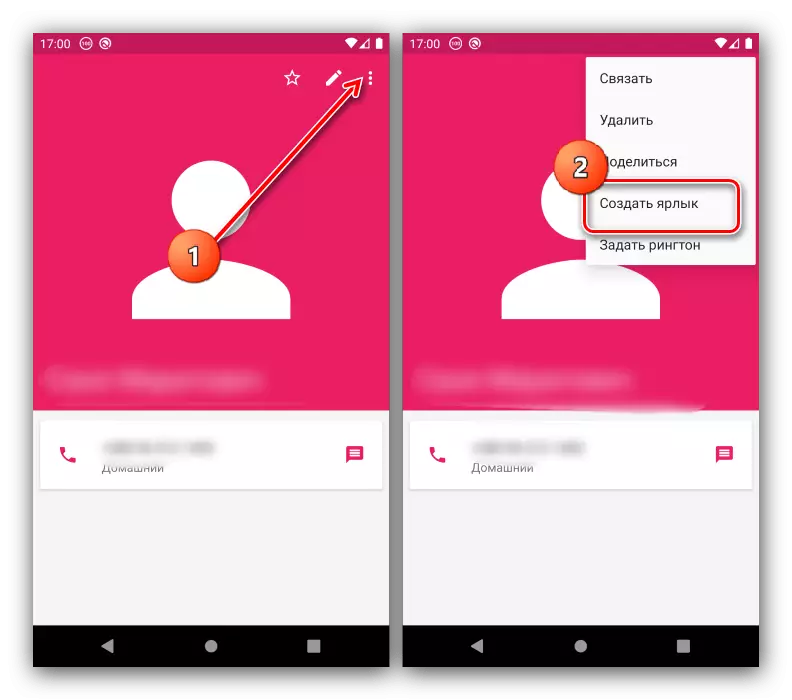
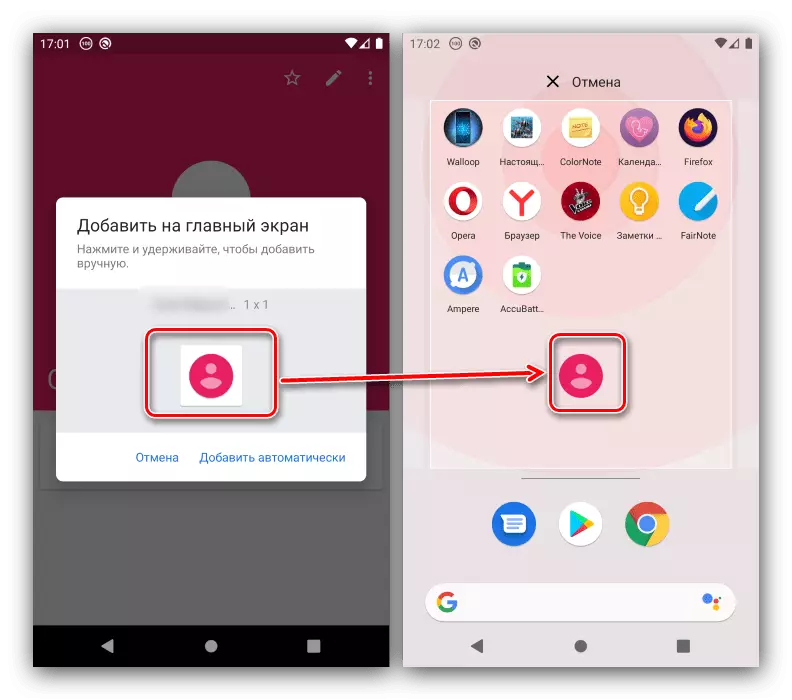
Ky opsion është një nga më të përshtatshmet.
Metoda 3: Programi i palës së tretë
Funksionaliteti i zhdukur në telefonin Android mund të shtohet duke përdorur softuerin e palës së tretë, para së gjithash, të njëjtat dialerë të palëve të treta. Si i tillë, ne do të përdorim kontaktet e DW dhe aplikacionin e telefonit.
Shkarko DW Contacts & Telefon nga Google Play Market
- Hapni programin dhe lëshoni të gjitha lejet e kërkuara.
- Pas shkarkimit të librit të kontaktit, shkoni te seksioni "Telefon" dhe takoni butonin e thirrjes së tastierës.

Kur të duket, bëni një trokitje të gjatë në butonin që dëshironi të përdorni për një grup të shpejtë.
- Hapet menyja e përzgjedhjes së aplikacioneve të listave të pajtimtarëve - rekomandohet të specifikoni kontaktet e DW për një operacion të qëndrueshëm.
- Shkoni nëpër librin dhe klikoni në pozicionin e dëshiruar.

Pajtimtari i përzgjedhur do të shfaqet në tabelë.
- Tani një shtyp i gjatë në butonin e specifikuar do të fillojë të telefonojë kontaktin e caktuar.
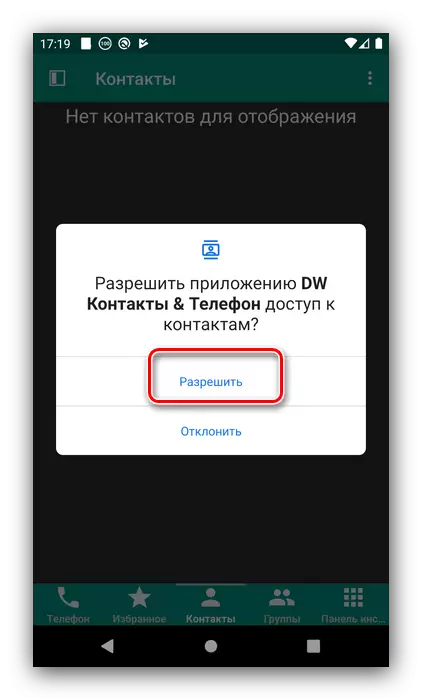
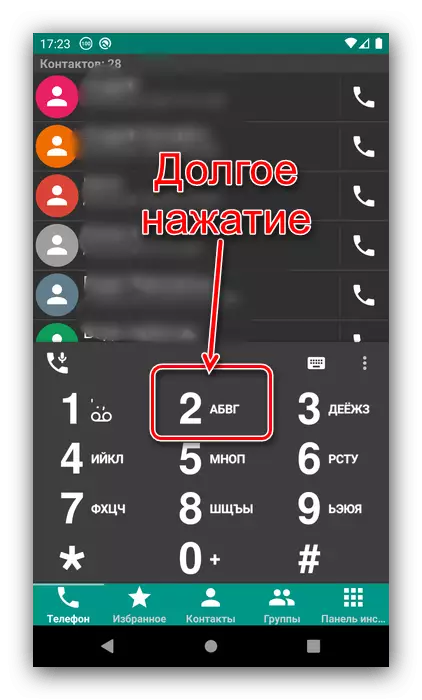


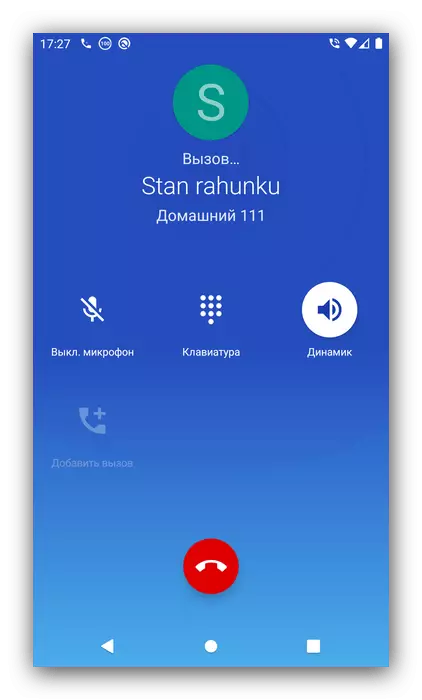
Nëse për ndonjë arsye nuk jeni të kënaqur me kontaktet e DW, ju mund të përdorni thirrje të tjera alternative dhe libra parapagues.
Lexo më shumë: Të dhënat dhe kontaktet për Android
